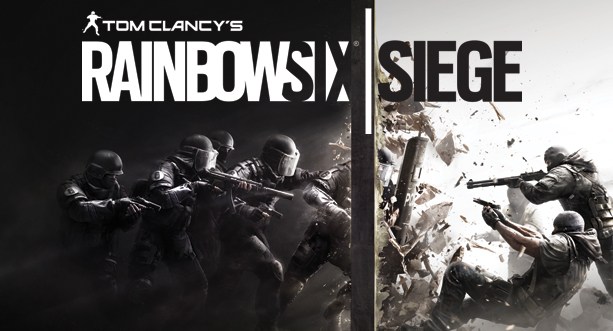
Après la publication des utilisateurs d’Rainbow Six Siege, commencez à vous plaindre de certains problèmes qui apparaissent lors du lancement ou du jeu. Il y a beaucoup de problèmes qui ont été signalés par ses utilisateurs: Crashes, problème avec le FPS, comme Slow FPS et FPS Drops, problèmes UPlay et plus encore. Dans cet article, certaines erreurs communes sont données avec leur solution, lisez-les et appliquez la solution donnée avec attention.
Exigence minimale du système de Rainbow Six Siege
Système d’exploitation pris en charge
Windows 7, Windows 8.1, Windows 10 (versions 64 bits requises)
Processeur
Intel Core i3 560 à 3,3 GHz ou AMD Phenom II X4 945 à 3,0 GHz
RAM
6 Go
Carte vidéo
NVIDIA GeForce GTX 460 ou AMD Radeon HD 5870 (compatible DirectX-11 avec 1 Go de VRAM) [Voir la liste des cartes vidéo compatibles ci-dessous]
Lecteur de DVD ROM
DVD-ROM Dual Layer
Du son
Carte son compatible DirectX® 9.0c avec les derniers pilotes
Disque dur
30 Go
Multijoueur
Connexion haut débit avec 256kbps en amont ou plus rapide
Exigences du système recommandé pour Rainbow Six Siege
Système d’exploitation pris en charge
Windows 7 SP1, Windows 8.1, Windows 10 (versions 64 bits requises)
Processeur
Intel Core i5-2500K @ 3,3 GHz ou supérieur ou AMD FX-8120 @ 3,1 Ghz ou plus
RAM
8 Go
Carte vidéo
NVIDIA GeForce GTX 670 (ou GTX 760 / GTX 960) ou AMD Radeon HD 7970 (ou R9 280x [2 Go VRAM] / R9 380 / Fury X) [Voir la liste des cartes vidéo prises en charge ci-dessous]
Lecteur de DVD ROM
DVD-ROM Dual Layer
Du son
Carte son compatible DirectX® 9.0c 5.1 avec les derniers pilotes
Disque dur
47 Go
Multijoueur
Connexion haut débit avec 512kbps en amont ou plus rapide
1. Inviter des amis / Mes conseils
Correction 1: fermez ou quittez UPlay et essayez de démarrer Rainbow Six on Steam, vérifiez l’option d’invitation.
Correction 2: Pour le leader du lobby, accédez à l’onglet des options -> jeu -> et définissez les paramètres de l’équipe à “ouvrir pour les amis”. Ensuite, tout le monde peut rejoindre le client uplay.
Lire aussi: [Manuel & Automatique] Didacticiel pour réparer l’erreur Mscorwks.dll
2. Corrigez le conflit d’installation UPlay et Steam
Cette erreur est très courante, appliquez les étapes données pour la réparer:
Étape 1: Fermer la vapeur.
Étape 2: naviguez vers les fichiers C: Program (x86) SteamSteamAppsCommon
Étape 3: Renommez le dossier “Tom Clancy’s Rainbow Six Siege” à “Tom Clancy’s Rainbow Six Siege bak”.
Étape 4: après avoir couru Steam. Dans votre bibliothèque, cliquez avec le bouton droit de la souris sur Siege et cliquez sur “Supprimer le contenu local”
Étape 5: Encore une fois, modifiez le nom du dossier sur son nom d’origine, “Tom Clancy’s Rainbow Six Siege”.
Étape 6: Lorsque vous cliquez sur “Installer” dans votre bibliothèque, il trouvera l’installation existante à son lieu de téléchargement de tous les fichiers à nouveau.
Étape 7: exécutez enfin le jeu.
3. Débarrassez-vous du problème de clé de CD invalide
Accédez au dossier Rainbow Six en vapeur “Steam-> Steamapps-> Common-> RainbowSix” et modifiez la priorité d’Rainbow Six Siege.exe pour exécuter en tant qu’administrateur.
4. Correction d’erreur “RainbowSix.exe Corruption de fichier détectée! Le programme se terminera maintenant. “
Pour vous débarrasser de ce problème, vous devez valider votre cache de jeu dans Steam. Après la fin du processus de validation, redémarrez le jeu.
5. Corrigez pas de son dans Rainbow Six Siege
Pour résoudre ce problème, essayez de changer votre périphérique audio par défaut entre haut-parleurs et casque.
6. Réparez “soudainement le crash de Rainbow Six Siege au milieu du jeu”
Ce problème se produit en raison du pilote obsolète, assurez-vous également que votre système est compatible et capable d’exécuter ce jeu. Mettez à jour votre pilote système et confirmez que tous les logiciels nécessaires sont à jour.
7. Correction de FPS pauvres pour les utilisateurs de AMD
Pour vous débarrasser de cela, éteignez simplement le XFire, cette solution est prouvée pour la plupart des utilisateurs AMD.
8. Correction impossible à exécuter Rainbow Six ne démarre pas en raison de DLL manquantes
Si vous obtenez une erreur DLL lors de l’exécution de Rainbow Six, vous pouvez le réparer à l’aide d’un outil professionnel de réparation de DLL. Cet outil permet de télécharger et de réparer les fichiers DLL endommagés sans avoir à faire quoi que ce soit manuellement, il est complètement automatique, donc vous n’avez plus besoin de savoir comment corriger une erreur DLL endommagée.
9. Problème de retard lors de la lecture de Rainbow Six Siege
Ce problème peut être résolu en désactivant toutes les applications en arrière-plan, essayez d’éteindre la procédure de fond du logiciel anti-virus.
C’est tout ce que nous savons jusqu’à présent des réparations Rainbow Six Siege pour les collisions, les erreurs et les bugs. Si vous rencontrez toujours des problèmes après avoir essayé les solutions ici, ou peut-être avez-vous d’autres solutions de travail, veuillez publier dans la section des commentaires ci-dessous.
10. Autres erreurs communes
- Erreur 8-0x00000052 – Vous pouvez corriger cette erreur simplement en faisant la queue à nouveau.
- Erreur 00000631 – Correction non disponible
- Erreur 2-0x00000067 – correction non disponible
- Erreur 000000206 – Correction non disponible
- Erreur 2-0x00000067 – correction non disponible
- Erreur 2-0x00000067 – Correction non disponible
Hardeep has always been a Windows lover ever since she got her hands on her first Windows XP PC. She has always been enthusiastic about technological stuff, especially Artificial Intelligence (AI) computing. Before joining PC Error Fix, she worked as a freelancer and worked on numerous technical projects.